現像作業をしているとまとめて現像したい事がありますよね。筆者もタイムラプス画像を現像する際は1枚1枚やってたら日が暮れる所か、年が明けてしまいます。
そんな時に便利な「まとめて現像する方法」をご紹介します。
DPPまとめ現像の方法
1)メイン画面を開きます。
画像のプレビューが表示されているいつもの画面ですね。
2)まとめて現像したい画像を全て選択します。
Windowsなら「Ctrl」、「Shift」を押しながら選択することで複数選択が可能です。
現像したい画像を全て選択してください。
3)選択した状態で現像作業をする
これで選択した画像全てに設定が繁栄されます。
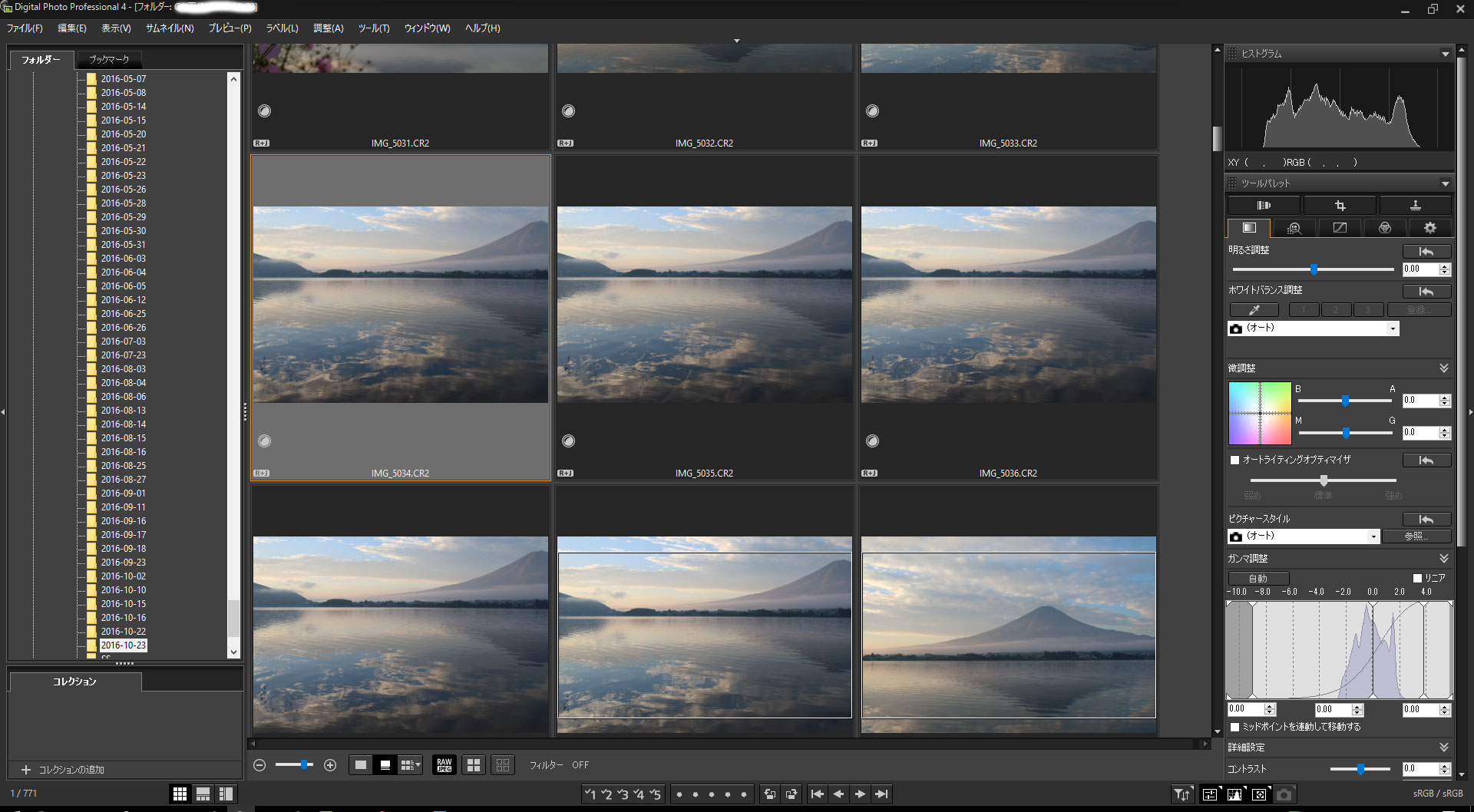
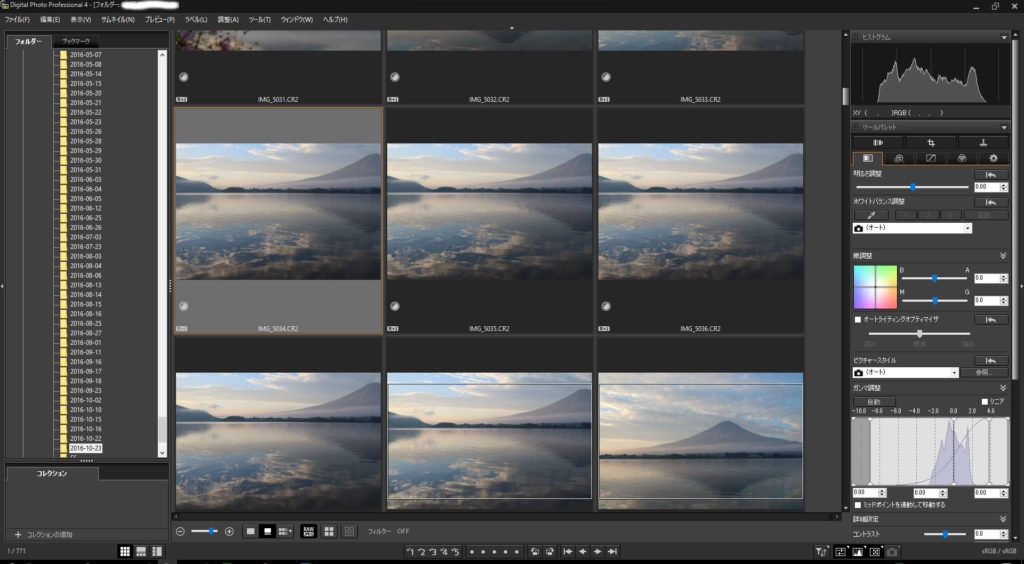
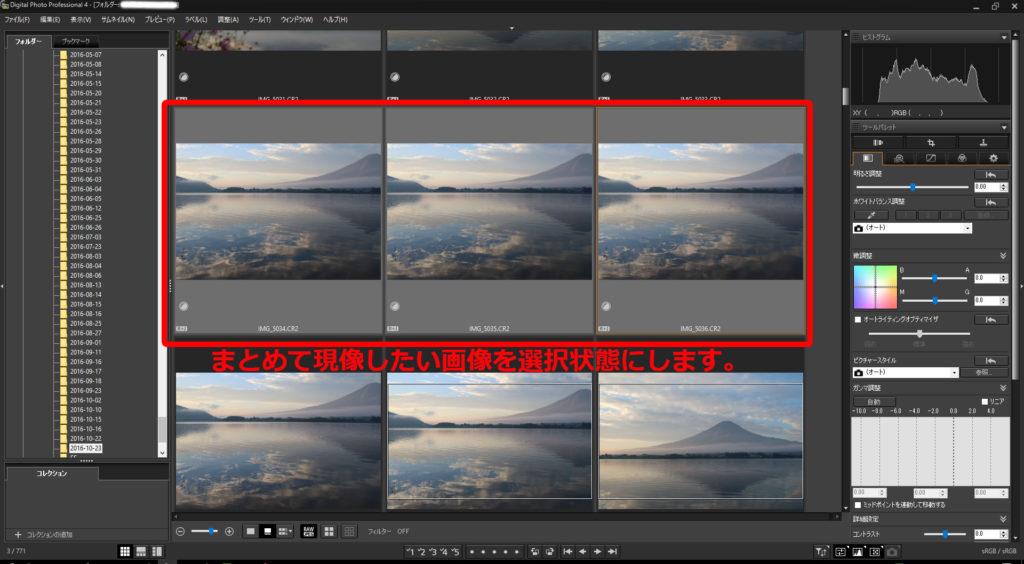
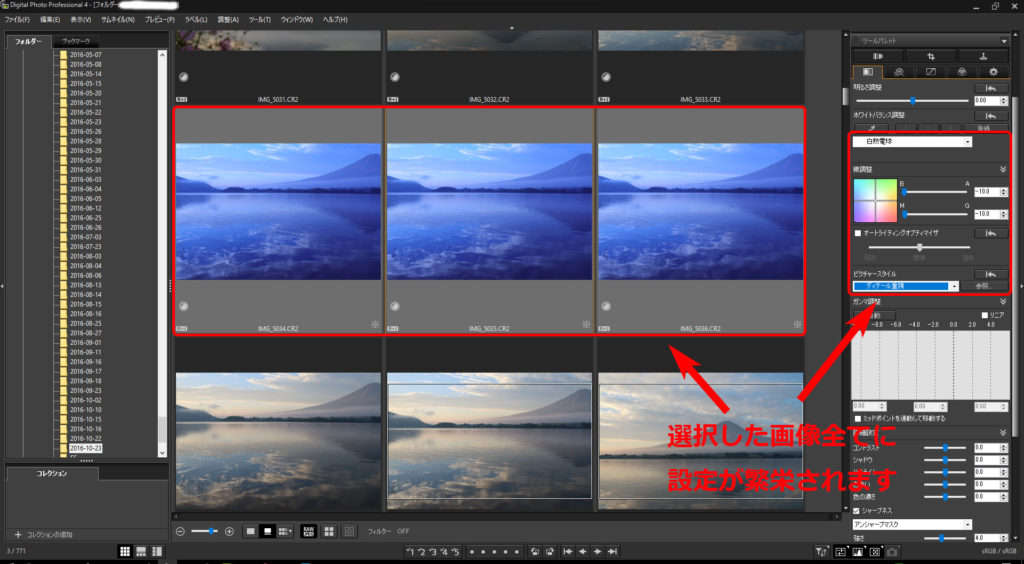

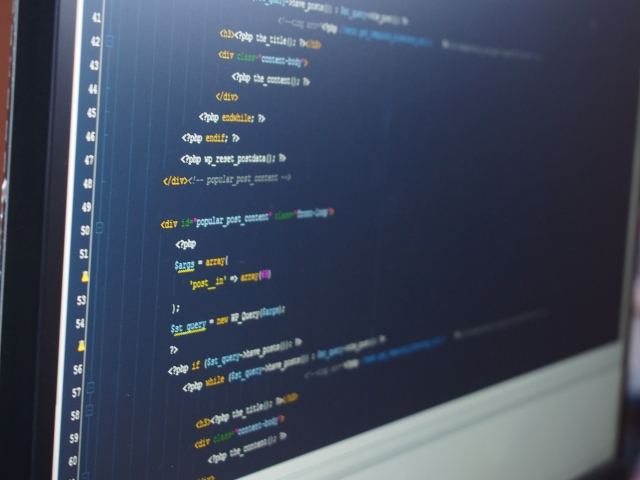
コメント